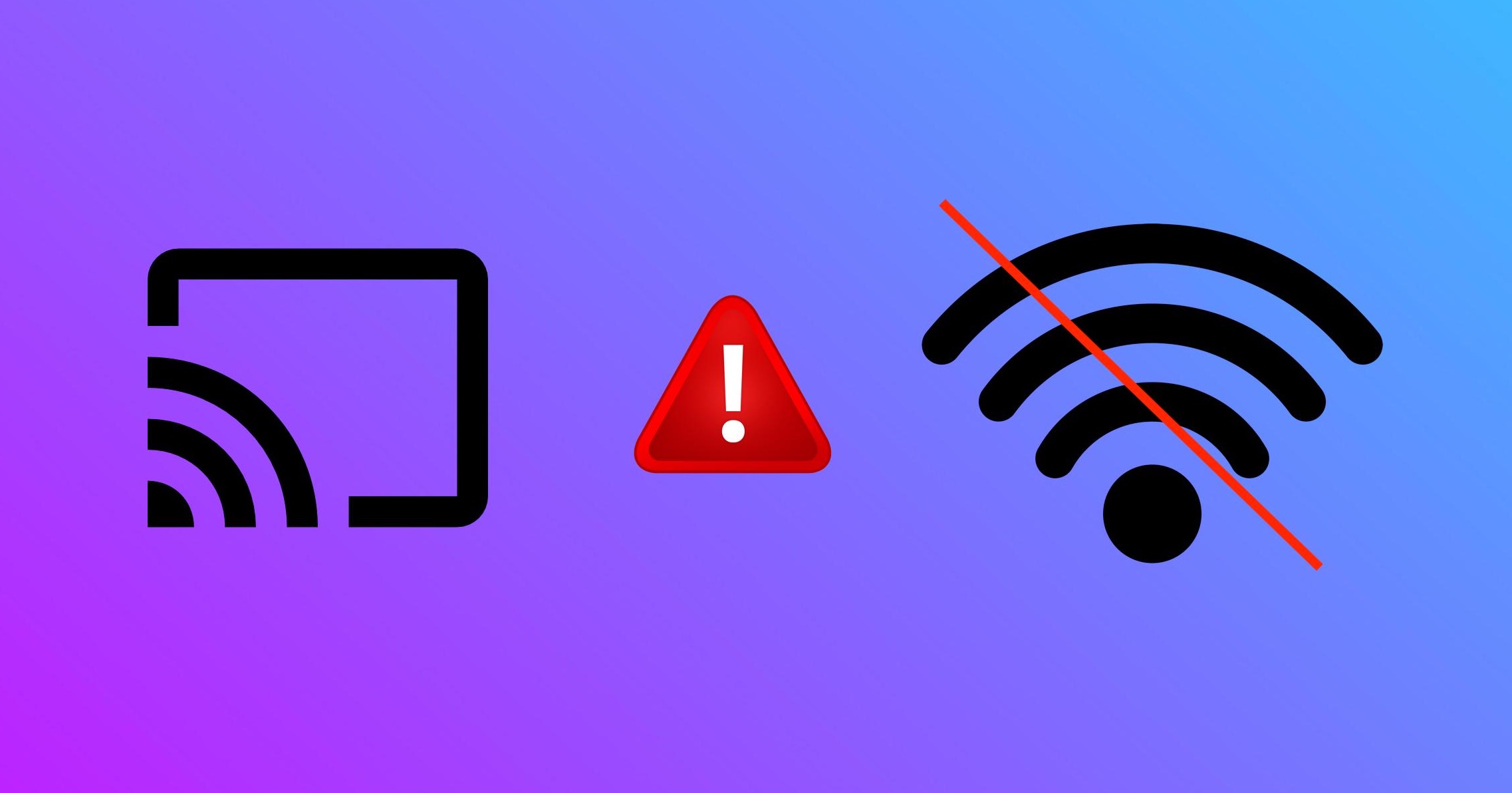Chromecast is de slimme tv-technologie van Google die vooraf is geïnstalleerd op specifieke modellen tv’s of als extern apparaat verkrijgbaar is. Met deze Chromecast-apparaten kunnen gebruikers videocontent streamen of naar muziek luisteren op het grote scherm en kunnen gebruikers content casten vanaf hun iPhones.
Om van je favoriete content te genieten, is een internetverbinding essentieel. Maar soms is er geen internetverbinding beschikbaar, waardoor velen op zoek gaan naar manieren om een Chromecast zonder internet te gebruiken.
Gelukkig ben je op de juiste plek terechtgekomen, want we verkennen verschillende praktische methoden om je Chromecast zonder wifi-verbinding te gebruiken. Deze methoden variëren van het gebruik van de eigen Home-app van Google tot het gebruik van een bekabelde adapter.

Chromecast zonder wifi gebruiken met behulp van de gastmodus van Google Home
De Google Home-app is de manier waarop je Chromecast voor de eerste keer instelt, en voor sommige gebruikers kun je Gastmodus gebruiken als de wifi uitvalt of niet beschikbaar is. Gastmodus is een instelling waarmee je een mobiele verbinding kunt gebruiken om te casten vanaf iPhone zonder een wifi-verbinding.
Het is belangrijk op te merken dat niet elke combinatie van apparaat en telefoon Gastmodus ondersteunt, en voor iPhone-gebruikers is de beschikbaarheid wisselvallig. Je moet dus verifiëren of de functie voor jou beschikbaar is door deze instructies te volgen:
1. Open de Google Home app.
2. Selecteer je Chromecast-apparaat.
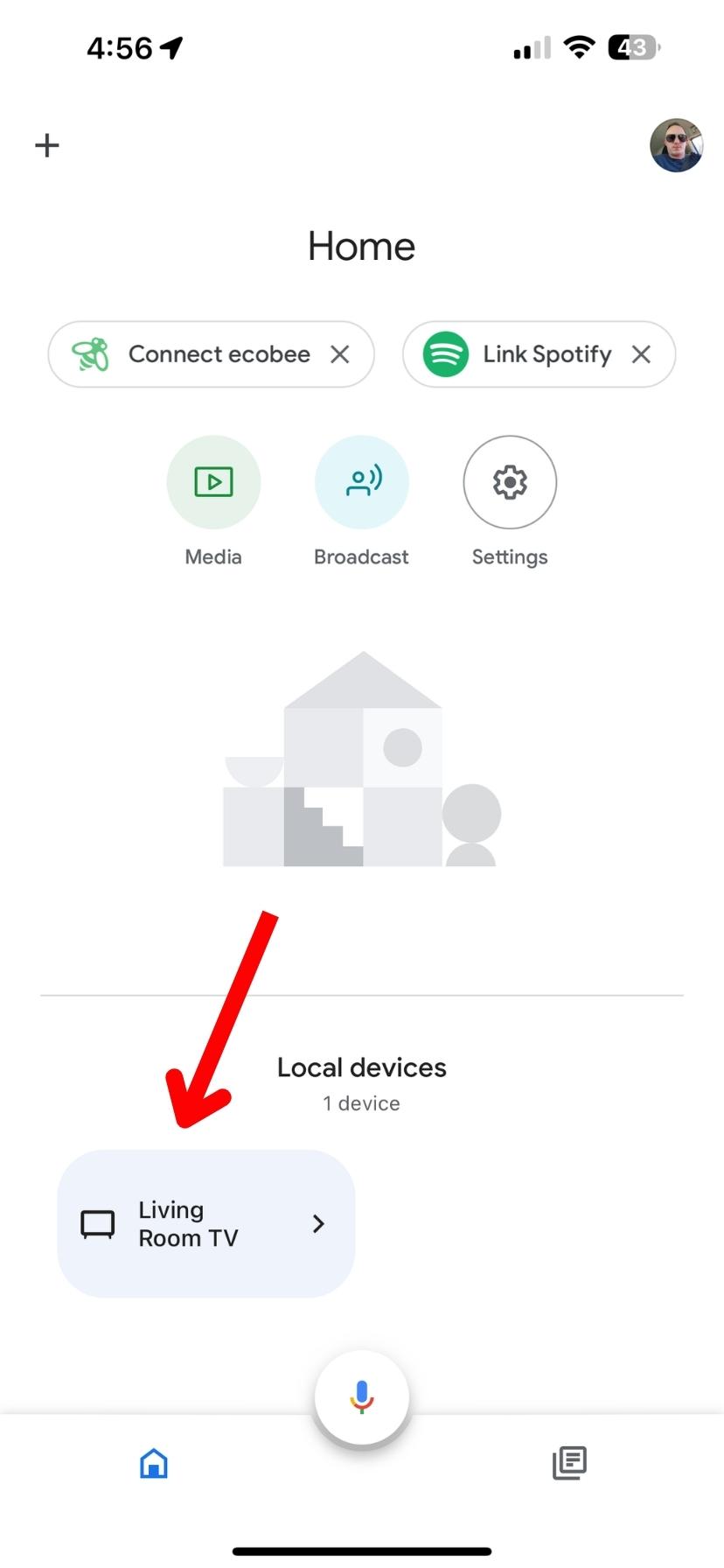
3. Als je telefoon en Chromecast Gastmodus ondersteunen, zie je een tandwielpictogram voor apparaatinstellingen.
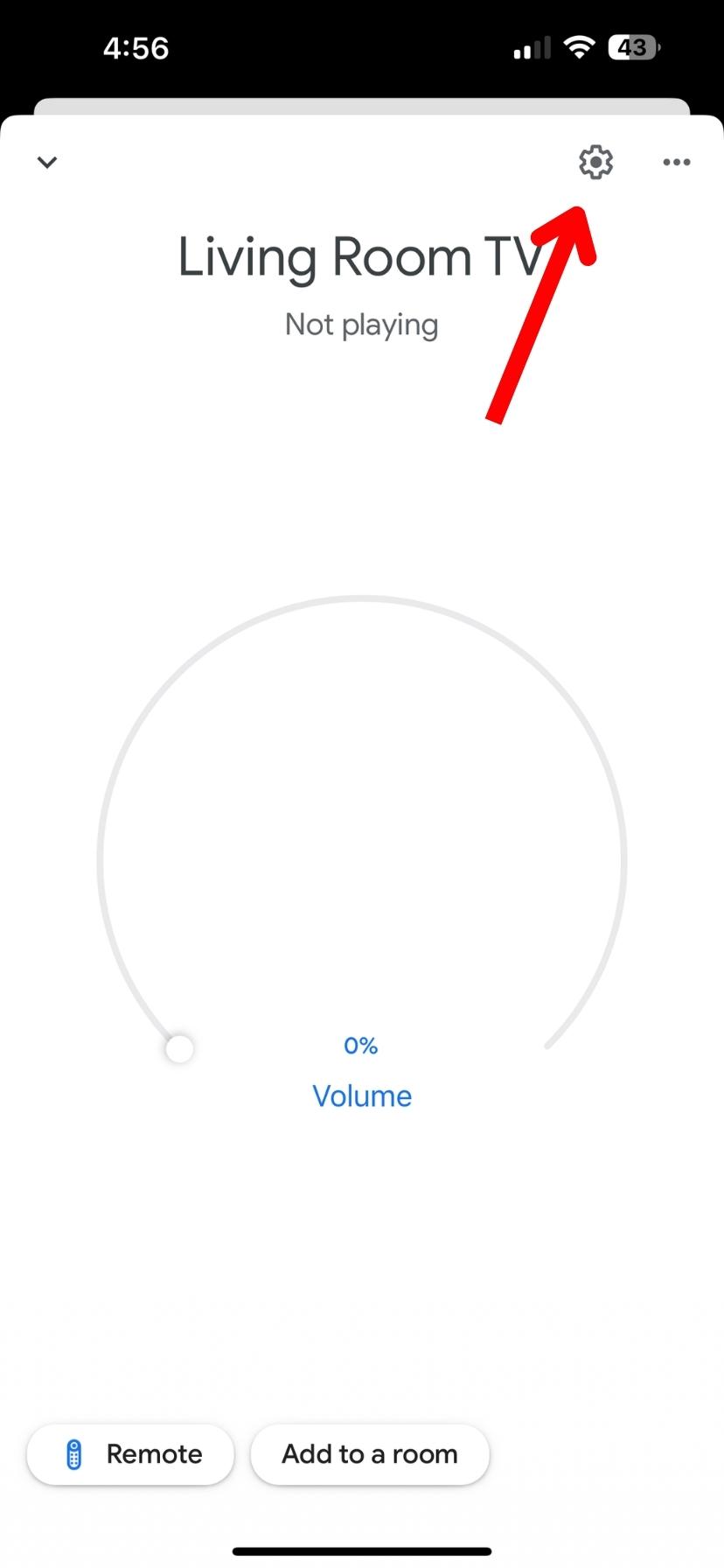
Als er geen tandwielicoon is, kun je de modus Gast niet gebruiken om een iPhone met Chromecast te verbinden zonder wifi. Android-gebruikers hebben meer geluk met de gastmodus, en als het tandwielicoon beschikbaar is, volg dan deze stappen om het in te schakelen:
1. Tik op Herkenning & Delen.
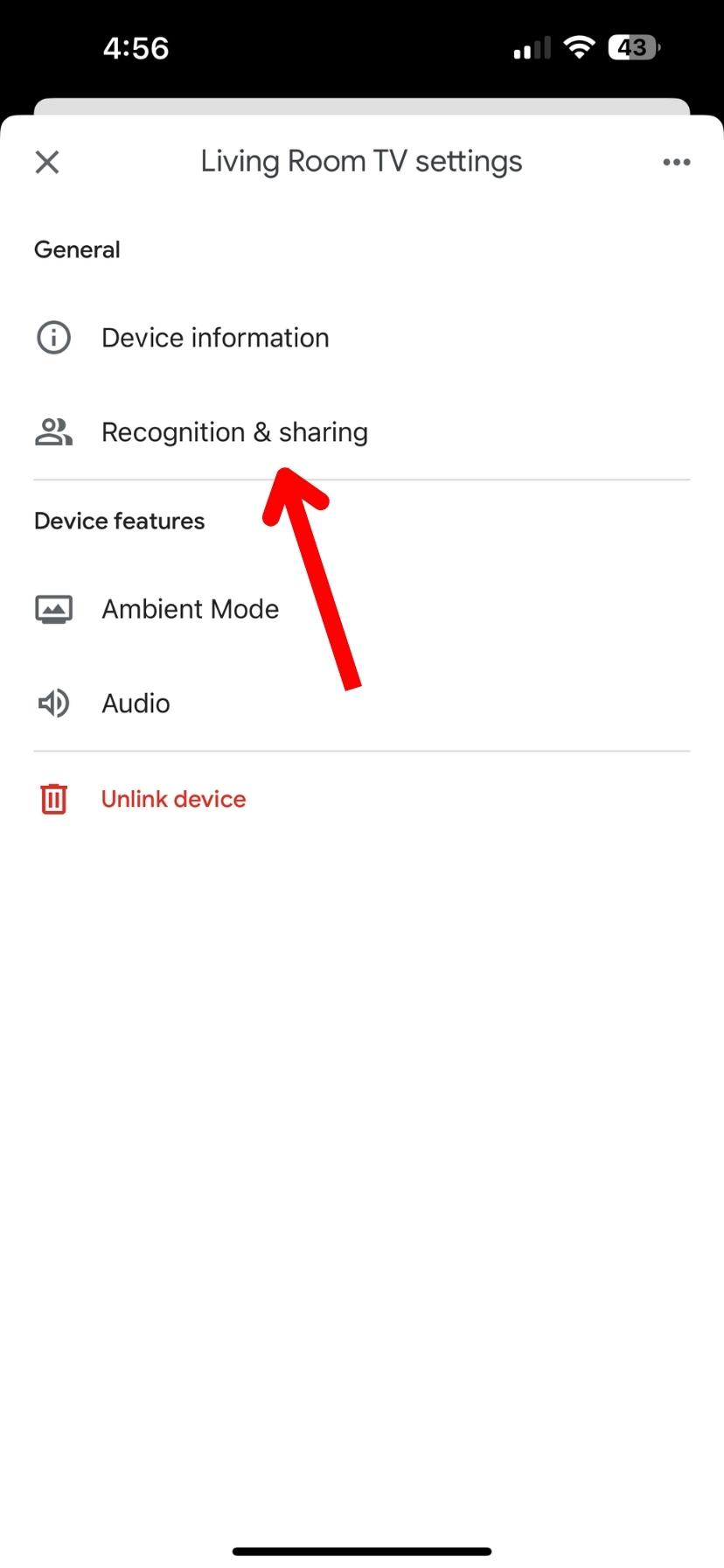
2. Selecteer Gastmodus indien beschikbaar.
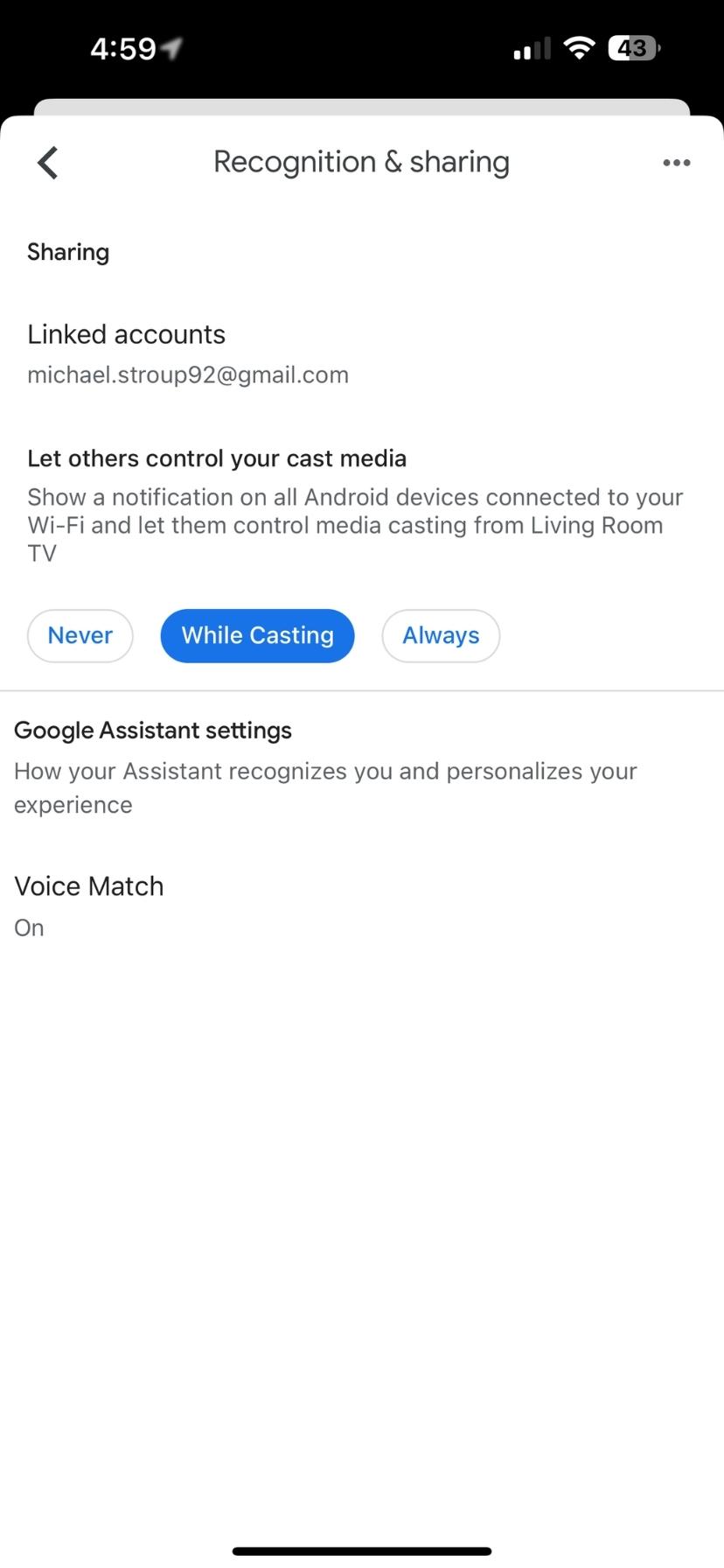
3. Schakel de schuifregelaar in. Als host heb je een pincode die onder de Gastmodus schuifregelaar wordt weergegeven. Als iemand een video naar je Chromecast cast, moet die gebruiker mogelijk de host-pincode invoeren om de video af te spelen.
Gebruik in plaats daarvan een bekabelde verbinding
Als je nog steeds zoekt naar manieren om te Chromecasten zonder Wi-Fi, zijn er een paar bekabelde methoden waarmee je je Chromecast zonder een Wi-Fi-verbinding kunt gebruiken. Hoewel de ene aanpak je Chromecast gewoon laat werken, omzeilt de andere het smart-apparaat volledig, zodat je je telefoon kunt spiegelen ongeacht de beschikbaarheid van internet.
Ten eerste kun je een ethernetverbinding gebruiken met een adapter die speciaal voor je Chromecast is gemaakt. Met deze adapter kun je een ethernetkabel aansluiten op je internetrouter en adapter, en vervolgens de adapter in je Chromecast steken om zo een bekabelde internetverbinding te bieden.
Ten tweede, stel dat je de hierboven genoemde oplossing voor je Chromecast niet kunt gebruiken. In dat geval kun je altijd een bekabelde HDMI-adapter gebruiken. Hoewel een bekabelde verbinding geen afstandsbedieningsfuncties of Chromecast-smartfuncties mogelijk maakt, kun je hiermee wel je scherm spiegelen.
Gebruik deze handige truc wanneer je in een Chromecast-geen-internet-situatie zit:
1. Verbind de HDMI naar Lightning-adapter met de oplaadpoort van je iPhone.

2. Sluit een HDMI-kabel aan op een open ingang van je tv.
3. Verbind het andere uiteinde van de HDMI-kabel met een HDMI naar Lightning (of USB-C voor iPad Pro en Android-apparaten) adapter en daarna met je apparaat.

4. Wijzig de ingang op uw tv zodat deze overeenkomt met de ingang van uw HDMI-installatie.
5. Dat is alles! Je iPhone is nu verbonden met de tv via de HDMI-kabel.

Gebruik de hotspot van uw smartphone
Hoewel internetproviders, zoals Comcast, een robuust netwerk van internetopties voor onderweg bieden, zijn ze niet altijd beschikbaar waar je ze nodig hebt. Voor de momenten waarop je wilt casten zonder Wi-Fi, kun je de mobiele data van je smartphone gebruiken om internet aan je Chromecast-apparaat te leveren.
Om de hotspot van je smartphone te gebruiken, moet je eerst de functie inschakelen in de instellingen van je apparaat. Terwijl iPhone-gebruikers een speciale instelling voor een mobiele hotspot hebben, kunnen sommige Android-gebruikers de hotspot-instellingen vinden onder Wi-Fi-instellingen.
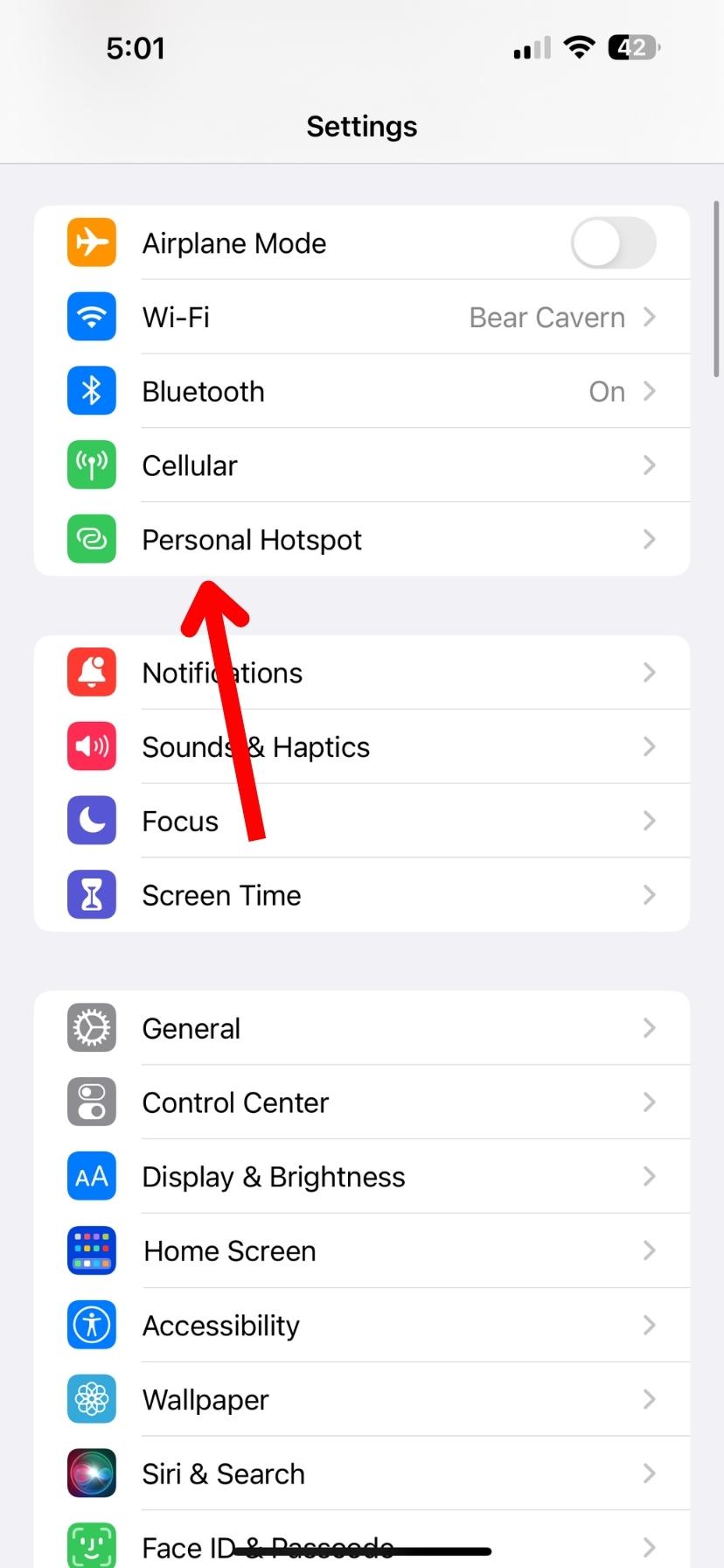
Als je mobiele hotspot actief is, ga je naar de instellingen van je Chromecast. Scroll in de instellingen naar beneden naar Wi-Fi-verbinding. Zoek je smartphone en voer het wachtwoord in om de verbinding te voltooien.
Enkele nadelen van het gebruik van de hotspot van je smartphone zijn onder andere dat je niet kunt streamen van je telefoon naar de tv met de smartphone die het Wi-Fi-signaal uitzendt, omdat deze het internet levert. Je hebt een ander apparaat nodig om te kunnen casten of je gebruikt de Chromecast-afstandsbediening.
Bovendien is de kwaliteit van je video- en muziekstreaming afhankelijk van het type data dat beschikbaar is voor je mobiele hotspot. Zo biedt T-Mobile bijvoorbeeld alleen 3G-hotspot snelheden, tenzij je een duurder dataplan neemt.
Gebruik een Connectify Hotspot
Een smartphone-hotspot werkt prima voor mobiele apparaten, maar Connectify Hotspot stelt je in staat om een internetverbinding uit te zenden vanaf je laptop of desktopcomputer. Deze methode werkt goed voor pc-gebruikers die een bekabelde ethernetverbinding of een mobiel geschikte laptop hebben, maar geen andere Wi-Fi-optie in de buurt.
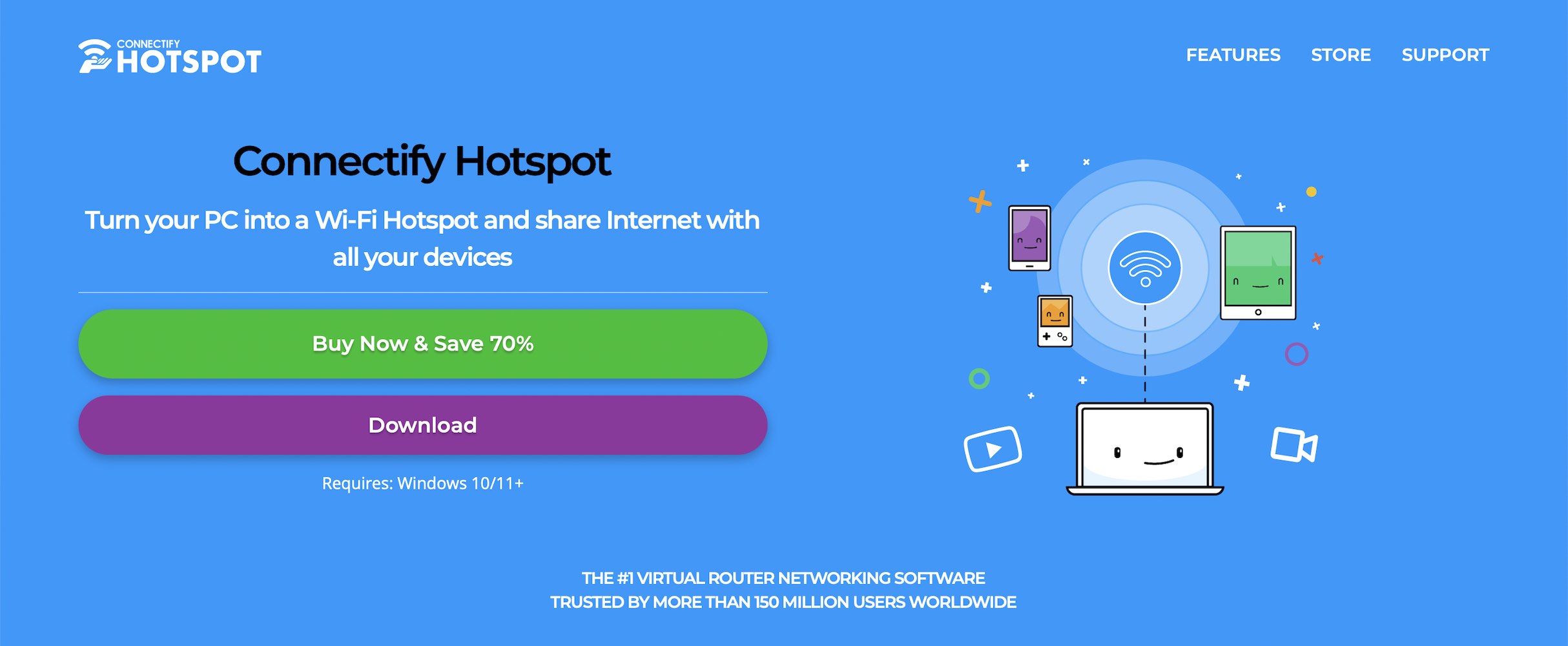
Connectify Hotspot werkt door van je pc een virtuele router te maken. Deze virtuele router stelt je in staat een Wi-Fi-signaal uit te zenden, waardoor je kunt streamen van je telefoon naar de tv, zolang beide apparaten verbonden zijn met het netwerk van je Connectify Hotspot.
Om het meeste uit Connectify Hotspot te halen, moet je upgraden naar de Pro- of Max-versie, wat een betaalde optie is. Er is een gratis versie beschikbaar, maar deze is vrij beperkt. Daarnaast hebben Mac-gebruikers pech, want alleen pc-gebruikers kunnen op deze manier een verbinding maken.
Beste app om iPhone naar Chromecast te casten
DoCast is een krachtige casting- en mirroring-ervaring die AirPlay nabootst en tegelijkertijd het aantal apparaten uitbreidt waarnaar je kunt casten. Je kunt content, zoals je persoonlijke video’s, foto’s, niet-DMA-beschermde gedownloade muziek en iPhone- of iPad-schermen, versturen naar Chromecasts, Fire TV, Firestick, Roku, DLNA-compatibele tv’s, Samsung-tv’s en LG-tv’s.
Verbinden met je favoriete apparaten is eenvoudig, en DoCast levert beelden en audio van hoge kwaliteit met vrijwel geen vertraging. Je kunt zelfs games spelen met DoCast. Bovendien is de app beschikbaar op iPhone en iPad.
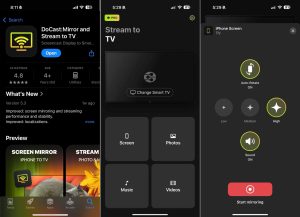
DoCast biedt een gratis proefperiode waarmee je de kwaliteit van de casting- en mirroringfuncties kunt ervaren voordat je upgrade naar de pro-versie. Geniet van een proefperiode van 3 dagen met pro-functies wanneer je een van de betaalde opties kiest, waarmee eventuele tijdslimieten worden opgeheven.
DoCast pro-niveau betaalde abonnementen beginnen vanaf $2,50 per maand bij een jaarabonnement. Maandelijkse en levenslange opties zijn ook beschikbaar als deze beter bij je budget passen.
Laatste overwegingen over het gebruik van Chromecast zonder wifi
Het verliezen van een Wi-Fi-verbinding of proberen te genieten van je favoriete content terwijl er geen verbinding beschikbaar is, kan frustrerend zijn. Toch kun je een paar oplossingen inzetten om een Chromecast te laten werken zonder internet of een stabiele Wi-Fi-verbinding.
Of je nu de Gastenmodus van Google Home kunt gebruiken of een adapter nodig hebt om een bekabelde verbinding te maken, er is vast een methode die voor jou werkt. Uiteraard is het gebruik van de hotspot van je smartphone ook een uitstekende manier om in noodgevallen internettoegang te bieden.
En als je het probleem met je Wi-Fi al hebt opgelost, kun je een app van derden zoals DoCast gebruiken om je iPhone naar je tv te casten. Het is een gebruiksvriendelijke app die zorgt voor een vlekkeloze casting- en schermspiegelingservaring.
Veelgestelde Vragen
Het verbinden van een Chromecast zonder wifi kan verschillende vragen oproepen. Hier zijn enkele veelgestelde vragen en antwoorden die gebruikers hebben over het verbinden met een Chromecast zonder internet.
Er is geen directe manier om een iPhone naar Chromecast te spiegelen zonder Wi-Fi. Je hebt een app van derden nodig om je iPhone naar Chromecast te spiegelen. DoCast is een goede optie omdat het je toestaat je telefoon eenvoudig te spiegelen en je zelfs de mogelijkheid geeft om een paar instellingen aan te passen. Als je geen Wi-Fi hebt, is de enige optie om de officiële HDMI naar Lightning-adapter van Apple te gebruiken om je iPhone te spiegelen.
Het instellen van een Chromecast zonder wifi is mogelijk, maar je hebt wel een vorm van internetverbinding nodig voor de eerste installatie. Dat betekent dat je de Chromecast ethernetadapter moet gebruiken om internet aan je Chromecast-apparaat te leveren zonder een wifi-verbinding.
Om je iPhone met Chromecast te verbinden, heb je een externe app zoals DoCast nodig. Zorg ervoor dat je iPhone met hetzelfde wifi-netwerk verbonden is als de Chromecast TV. Start de externe app en selecteer je Chromecast-apparaat of tv daarin. Zodra je verbonden bent, kun je het scherm van je telefoon spiegelen of video’s, foto’s en muziek streamen.
Als je niet vanaf je iPhone naar Chromecast kunt casten, komt dit mogelijk doordat ze niet met hetzelfde wifi-netwerk verbonden zijn. We raden ook aan te controleren of je niet met een VPN-server verbonden bent. Als je nog steeds problemen hebt met casten, kan het liggen aan de app die je gebruikt. Wil je zorgeloos casten, dan raden we aan om DoCast te gebruiken.
De enige manier om te casten zonder wifi of een apparaat met mobiele data is het gebruik van een bekabelde HDMI-adapter. Met deze adapter kun je je telefoon spiegelen naar de tv, waarna je content kunt afspelen. Anders is een bekabelde verbinding je enige andere optie.
Chromecast-tv’s en -apparaten zijn afhankelijk van gegevens die via wifi-verbindingen worden verzonden. Gebruikers kunnen een ethernetadapter voor hun Chromecast aanschaffen, waarmee gegevens via een bekabelde verbinding rechtstreeks van een internetmodem naar de betreffende Chromecast worden verzonden.
Google beschouwt zijn Google TV Streamer als een meer premium streamingapparaat dan zijn voorganger, de Chromecast met Google TV. Het apparaat biedt een uitgebreidere set aan functies met meer opslagruimte en RAM voor snellere prestaties, een speciaal ontworpen settopbox, functionaliteit als smarthome-hub, en ondersteuning voor Dolby video en audio.